В оновленні iOS 16 спосіб запису та надсилання голосових повідомлень на iPhone був змінений, ось як це зараз працює.
Щоб записати голосове повідомлення в програмі «Повідомлення» на iOS 15, ви можете натиснути й утримувати кнопку «Голосові повідомлення» в полі введення тексту в розмові. Тоді ви можете залишити його для попереднього перегляду перед надсиланням або провести пальцем угору, щоб надіслати його одразу. Цей метод більше не доступний в оновленні iOS 16 на iPhone.
Кнопку голосового повідомлення в полі введення тексту було замінено новою кнопкою диктування, тому, якщо ви спробуєте використати її для надсилання голосового повідомлення, нічого не станеться. І якщо ви спробуєте довго натискати піктограму мікрофона для диктування, iOS вкаже, що кнопку голосового повідомлення переміщено в панель програм. Навіть якщо панель програм прихована, iOS покаже нову кнопку.
Зміна також з’являється в оновленні iPadOS 16.1 для iPad, яке все ще перебуває в бета-версії.
Використання програми голосових повідомлень
Коли ви відкриєте нову програму «Голосові повідомлення» в панелі програм, її інтерфейс замінить клавіатуру. Ви можете провести пальцем угору або двічі клацнути піктограму розгортання, щоб показати часову шкалу, а потім провести пальцем униз або двічі клацнути згорнуту риску, щоб зменшити вікно. В обох пропозиціях ви можете надіслати голосове повідомлення двома способами.
Натисніть, щоб зареєструватися
◉ Натисніть кнопку мікрофона, щоб почати запис.
◉ Після завершення натисніть кнопку зупинки.
◉ Натисніть кнопку відтворення, щоб переглянути голосове повідомлення перед його надсиланням, X у полі введення тексту, щоб ігнорувати запис, або кнопку «Надіслати» у полі введення тексту, щоб надіслати голосове повідомлення.
Тривале натискання для запису
◉ Натисніть і утримуйте кнопку мікрофона, щоб почати та продовжити запис. Утримуючи її, кнопка мікрофона перетворюється на кнопку відправки.
◉ Відпустіть палець над кнопкою надсилання, щоб негайно надіслати голосове повідомлення, або потягніть палець, доки кнопка надсилання не перетвориться на X, а потім відпустіть палець, щоб скасувати запис.
Отримувати голосові повідомлення
Що стосується отримання голосових повідомлень, нічого не змінилося. Ви все ще можете натиснути «Відтворити» або підняти iPhone, щоб прослухати голосове повідомлення. Повідомлення зникають через дві хвилини, якщо ви не торкнетеся «Зберегти», яке з’являється як для відправника, так і для одержувача. Також можна вимкнути «Термін дії» в налаштуваннях повідомлень, щоб зняти двохвилинний ліміт.
Щоб увімкнути Raise to Listen, перейдіть до «Налаштування» -> «Повідомлення», прокрутіть униз до розділу «Audio Messages» і ввімкніть «Raise to Listen». Увімкнувши його, ви можете тримати iPhone біля вуха, щоб прослухати вхідні повідомлення. Після того, як ви його прослухаєте, Raise to Listen зміниться на Raise to Talk, тож ви можете піднести iPhone ближче до рота та почати записувати відповідь.
Джерело:

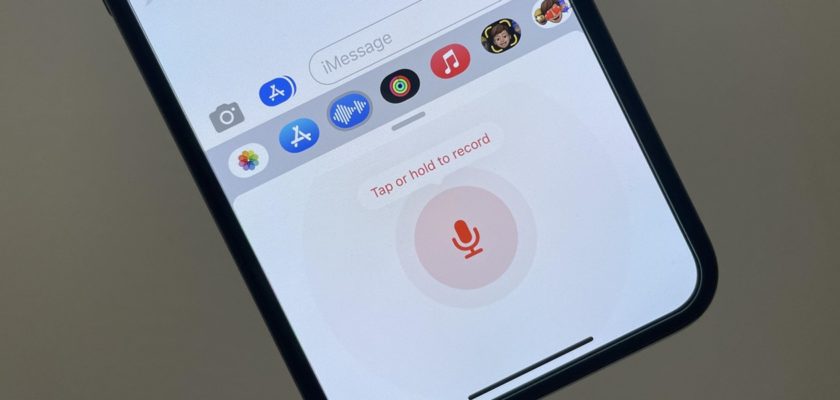
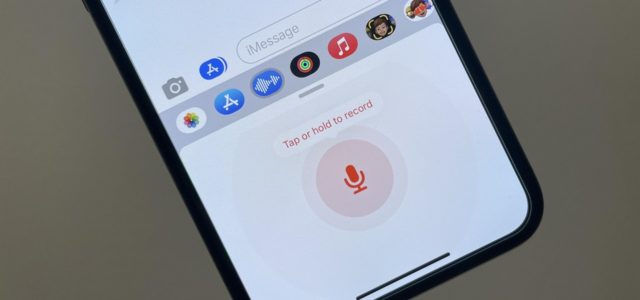
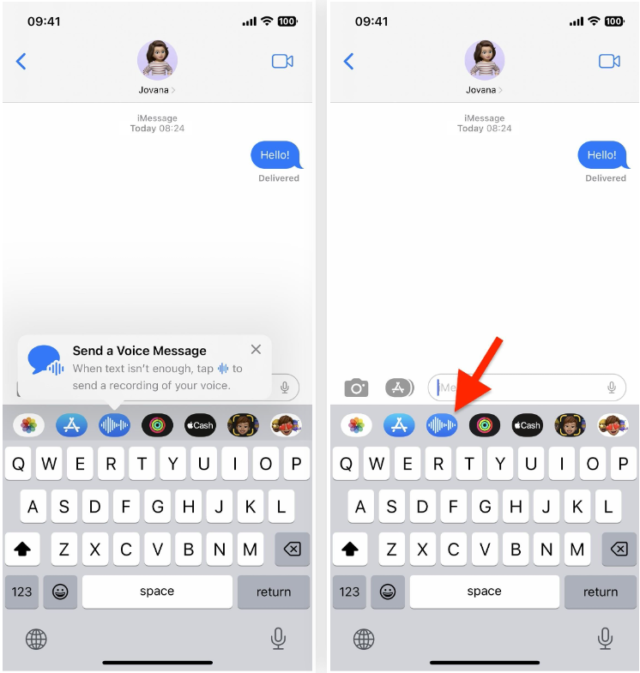
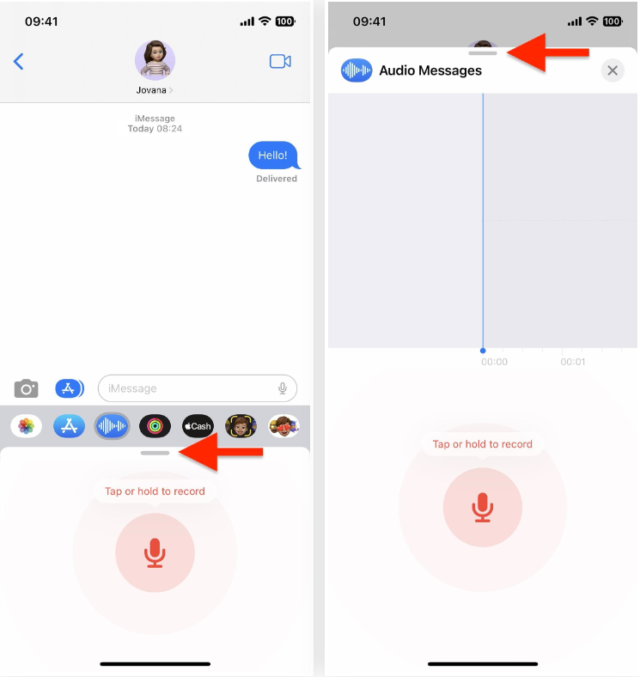
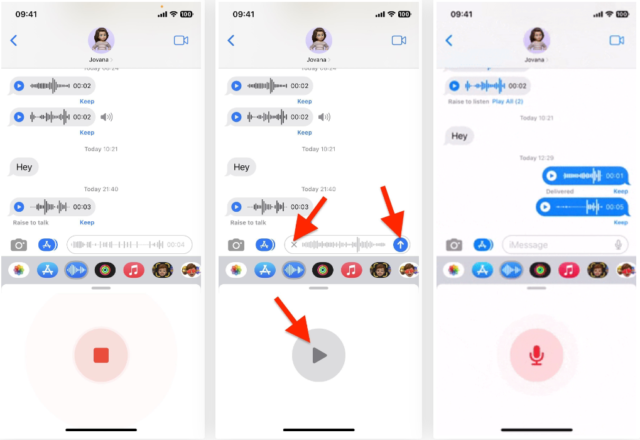
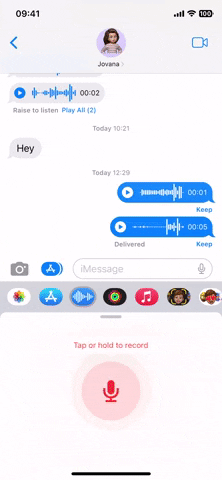
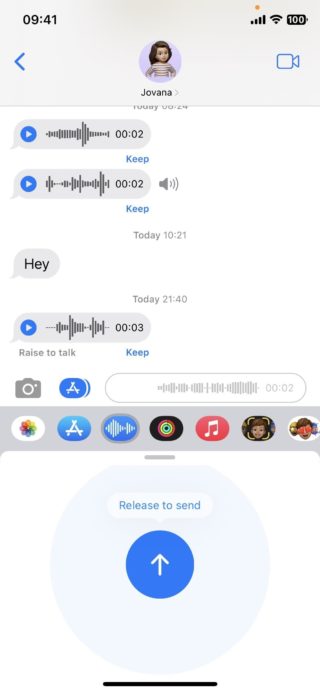
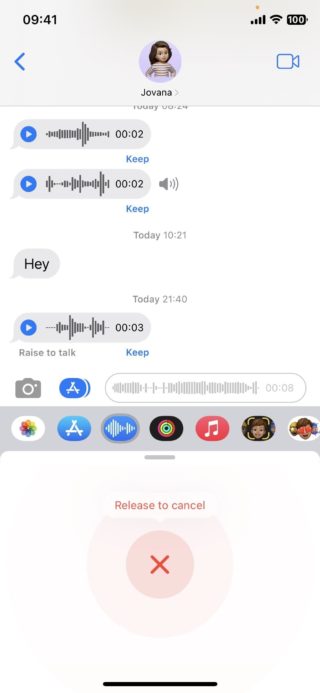
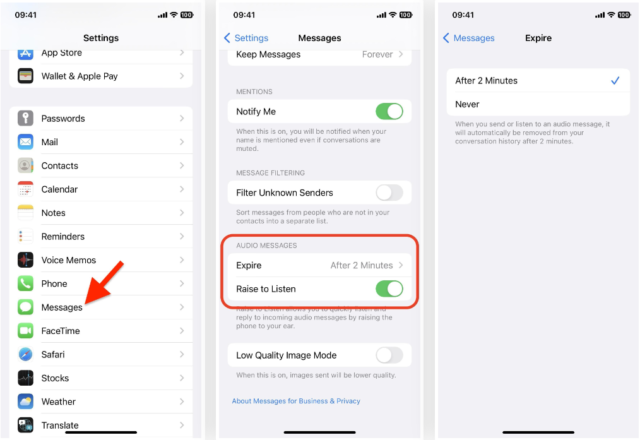
Так, я вже пробував, і не знаю, чому важко використовувати деякі процедури в системі, що в кінцевому підсумку призводить до того, що користувач відмовляється від них. Не кажучи вже про деякі послуги, які з’явилися з самого початку у складний спосіб, наприклад, додавання тексту на фотографію під час редагування фотографій, вам потрібно п’ять кроків, щоб написати коментар до фотографії, і часто вам потрібно записати швидку інформацію на фотографія, як тільки вона сфотографована
Починаючи з оновлення 16, коли я використовую Siri, щоб здійснити дзвінок, вона каже назву учасника, якому я телефоную. Мені потрібен спосіб запобігти вимовлянню імені сутності. (Тут я абонент) Я зовсім не маю на увазі функцію блокування імені абонента. Тут я абонент, а Siri вимовляє ім’я одержувача дзвінка. Я хочу заблокувати цей звук. Будь ласка, допоможіть
Дякуємо за роботу, яку ви надаєте нам в останніх оновленнях. iPhone надає дуже багато інформації. Дякуємо.
Ха-ха-ха-ха-ха-ха-ха-ха-книги віком мільярд років
Що таке карта?
WhatsApp краще
Клянусь Богом, хто використовує iMessage WhatsApp, щоб усунути всіх
Додаток i massage чудовий
нова інформація
Тому що я сиділа місяць і крутилася де мікрофон 🥹
Ти повинен бути трохи швидшим, ніж ми страждаємо
شكرا لكم
Нова інформація, змін не помітив. Дякую тобі.